يتسبب Microsoft Excel في استخدام مرتفع لوحدة المعالجة المركزية عند التشغيل على نظام التشغيل Windows 10
يعد Microsoft Excel(Microsoft Excel) أداة قوية ستضع ، من وقت لآخر ، بعض الضغط على جهاز الكمبيوتر الخاص بك بسبب كمية البيانات التي تعمل بها. في أوقات أخرى ، يرتبط الاستخدام المرتفع لوحدة المعالجة المركزية(CPU) بكل ما يتعلق بالمكونات الإضافية والوظائف الإضافية بدلاً من عبء العمل الكبير ، فكيف يمكننا إصلاح ذلك؟
يتسبب Excel في استخدام مرتفع لوحدة المعالجة المركزية
ليس من السهل معرفة السبب الرئيسي وراء ارتفاع حمل وحدة المعالجة المركزية(high CPU load) ، والذي عادة ما يؤدي إلى تباطؤ واحتمال تجميد النظام بأكمله. ليس ذلك فحسب ، بل قد يكون أيضًا علامة على وجود جدول بيانات تالف وشيك ، ولكن هذا لا يحدث كثيرًا.
لمساعدتك في حل مشكلة وحدة المعالجة المركزية(CPU) الكبيرة ، توصلنا إلى بعض الاقتراحات. من السهل جدًا إنجازها ، لذلك ، لا يجب أن تتوقع التعمق في نظام التشغيل Windows 10(Windows 10) حيث يمكن أن تصبح الأمور معقدة للغاية.
- قم بتنزيل التحديثات وتثبيتها لـ Office
- احذف الملفات المحلية لبرنامج Excel
- استخدم Microsoft Excel(Use Microsoft Excel) في الوضع الآمن(Safe Mode) وقم بتعطيل كافة الوظائف الإضافية
دعونا نتحدث عن هذا بمزيد من التفصيل.
1] قم بتنزيل(Download) التحديثات وتثبيتها لـ Office

إذا لم تكن على علم من قبل ، فيرجى ملاحظة أن جميع تحديثات Microsoft Office تتم عبر Windows Update .
- أفتح الإعدادات
- افتح التحديث والأمان
- حدد WindowsUpdate
- انقر فوق خيارات متقدمة
- قم بتشغيل تلقي التحديثات لمنتجات Microsoft الأخرى عندما تقوم بتحديث Windows(Receive updates for other Microsoft products when you update Windows) .
بعد القيام بذلك ، يجب أن تكون تحديثات البرنامج تلقائية(updates for the program should be automatic) ، ولكن يمكنك البحث يدويًا عن التحديثات وقتما تشاء.
قم بذلك عن طريق الضغط على مفتاح Windows + I لتشغيل تطبيق الإعدادات(Settings) ، ومن هناك ، حدد التحديثات (Updates)والأمان(Security) . أخيرًا(Finally) ، اضغط على زر التحقق من وجود تحديث(Check for Update button) ضمن Windows Update . في حالة توفر تحديث ، يجب على النظام تنزيله وتثبيته تلقائيًا دون مشاكل ، كما نأمل.
2] حذف الملفات المحلية لبرنامج Excel
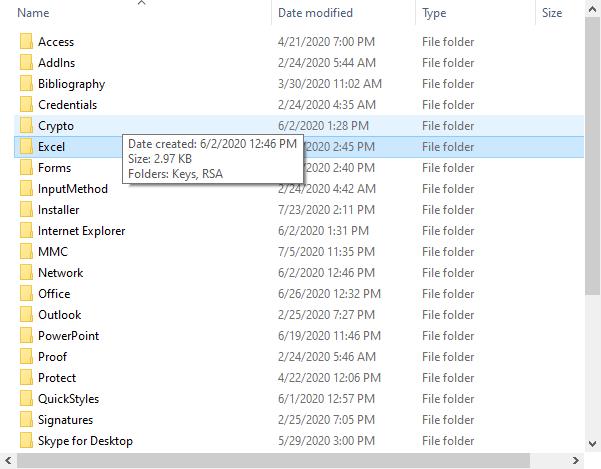
قبل المضي قدمًا ، يرجى أن تضع في اعتبارك أن حذف المحتوى المحلي يعني أنك ستفقد عملك. لذلك ، سيكون من المنطقي نسخ جميع البيانات الموجودة في جدول البيانات وحفظها في مكان آخر. بمجرد الانتهاء من ذلك ، حان الوقت الآن للانتقال إلى الأشياء الجيدة.
لإزالة كافة ملفات البيانات المحلية لبرنامج Microsoft Excel ، يرجى إغلاق البرنامج ، ثم الانتقال إلى التالي:
C:\Users\Your Username\AppData\Roaming\Microsoft\Excel
من داخل هذا المجلد ، احذف كل شيء ، ثم أعد تشغيل Windows 10 .
قراءة(Read) : Excel يتعطل أو لا يستجيب .
3] استخدم Microsoft Excel(Use Microsoft Excel) في الوضع الآمن(Safe Mode) وقم بتعطيل كافة الوظائف الإضافية

نعم ، يستمتع الكثير منا باستخدام الوظائف الإضافية لأنها تجلب ميزات جديدة إلى البرنامج. ومع ذلك ، لا نوصي باستخدام عدد كبير جدًا من الوظائف الإضافية لأنها قد تسبب مشاكل في المستقبل.
لحل بعض هذه المشكلات ، نوصي بإحضار Excel إلى الوضع الآمن(Excel into Safe Mode) ، ثم تعطيل جميع الوظائف الإضافية. يمكننا القيام بذلك عن طريق الضغط مع الاستمرار على مفتاح CTRL ، ومن هناك ، افتح Excel من الاختصار ويجب أن يفتح في الوضع(Mode) الآمن .
إذا رأيت تحسينات في الأداء ، فإننا نقترح إزالة جميع الوظائف الإضافية بالنقر فوق File > Options > Add-ins . من هناك ، ستحتاج إلى التمرير لأسفل إلى حيث ترى إدارة وتأكد من تحديد وظائف Excel الإضافية(Excel Add-ins) من القائمة المنسدلة.
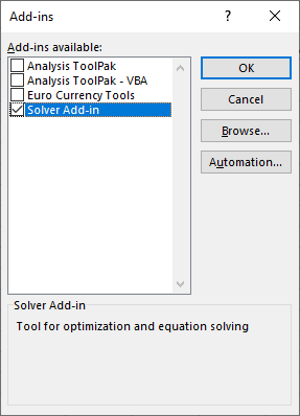
الخطوة التالية ، إذن ، هي النقر فوق "انتقال" ويجب أن تظهر نافذة جديدة بها قائمة بجميع الوظائف الإضافية. يجب أن يكون لكل منها مربع اختيار بجانبها ، لذا قم بإلغاء تحديد المربعات لتعطيلها.
أخيرًا ، أعد تشغيل Excel وحاول إنجاز بعض الأعمال مرة أخرى.
شيء ما هنا سيساعدك بالتأكيد.
Related posts
إصلاح خطأ Excel stdole32.tlb في نظام التشغيل Windows 10
Fix Microsoft Compatibility Telemetry High Disk Usage في Windows 10
كيفية Fix High CPU Usage على Windows 10
Fix High CPU and Disk usage problem من Windows 10
استخدام وحدة المعالجة المركزية عالية الإطار اقتران الجهاز في نظام التشغيل Windows 10؟
Activate Very High البث على Windows 10 Xbox app
كيفية إصلاح استخدام وحدة المعالجة المركزية عالية "iastordatasvc" على نظام التشغيل Windows 10
كيفية إنشاء مخطط مربع في Microsoft Excel
Microsoft Remote Desktop Assistant ل Windows 10
الطازجة Paint ل Windows 10 هي لوحة سهلة الاستخدام Microsoft Store app
ما هو Microsoft Update Health Tools الذي أراه في Windows 10؟
طريقة لإضافة تطبيق إلى Microsoft Teams App bar في Windows 10
تمكين أو تعطيل Web Widget من Microsoft Edge في Windows 10
كيفية طباعة من Microsoft Edge browser في Windows 10
Time Lapse Creator app ل Windows 10 من Microsoft Store
كيفية استكشاف أخطاء Microsoft Safety Scanner بطريقة Windows 10
Download Adobe Reader app ل Windows 10 من Microsoft Store
5 Best Social Media apps ل Windows 10 متوفر في Microsoft Store
Best Free Batch PDF إلى Excel Converter software ل Windows 10
إصلاح wmpnetwk.exe ارتفاع استخدام الذاكرة ووحدة المعالجة المركزية في Windows
